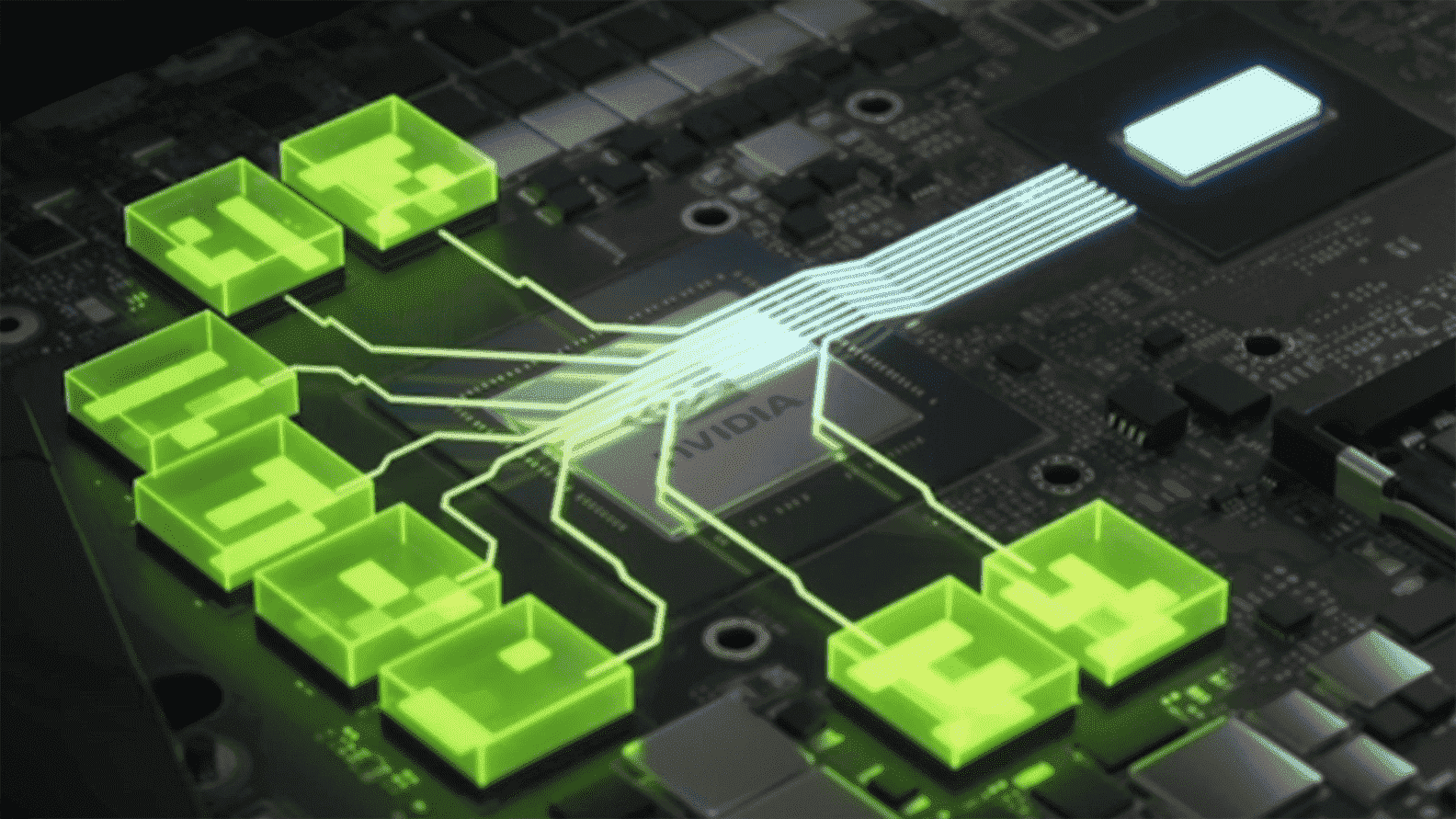La mise à l’échelle de l’image mise à jour de Nvidia n’est pas la seule façon dont vous pouvez – sur papier – donner aux performances de votre carte graphique un démarrage gratuit à l’arrière. Plus tôt cette année, Nvidia a commencé à activer la barre redimensionnable sur ses GPU et ordinateurs portables GeForce RTX série 30, avec la promesse de fréquences d’images plus rapides sans frais supplémentaires. Mais qu’est-ce que la barre redimensionnable exactement, et en supposant que vous ayez du matériel compatible, cela vaut-il vraiment la peine de l’allumer ?
Cela semble certainement très bien en théorie : une méthode rapide pour libérer un plus grand potentiel même des meilleures cartes graphiques, et qui pourrait nécessiter au plus quelques ajustements du BIOS pour être opérationnel. La réalité est que vous recherchez des gains de performances très faibles dans le meilleur des cas – La barre redimensionnable est une fonctionnalité intéressante qui pourrait potentiellement s’améliorer, mais n’offre pas les gains de performances indispensables d’une technologie comme DLSS.
Qu’est-ce que la barre redimensionnable ?
Tous les PC de jeu produisent une image à l’écran au moyen des données de traitement du processeur (textures, shaders, etc.) à partir du tampon de trame de la carte graphique. Habituellement, le processeur ne peut accéder à ce tampon que par blocs de lecture de 256 Mo, ce qui n’est évidemment pas beaucoup lorsque les GPU modernes ont régulièrement 8 Go de mémoire vidéo ou beaucoup, beaucoup plus.
La BARRE redimensionnable rend essentiellement l’intégralité de la mémoire tampon graphique accessible à la CPU à la fois ; là où il pouvait siroter autrefois, il boit maintenant. L’idée est qu’une fois que les textures, les shaders et la géométrie se chargent plus rapidement, les jeux devraient fonctionner plus rapidement avec des fréquences d’images plus élevées.
Si tout cela vous semble familier, c’est probablement parce qu’AMD a battu Nvidia avec Smart Access Memory (SAM) en 2020. Mais à part la marque, SAM et Resizable BAR ne font qu’un : ce n’est pas une technologie AMD ou Nvidia, mais une dans l’interface PCIe, et cela n’a pas été utilisé dans les spécifications de l’interface depuis PCIe 3.0.
Même ainsi, il y a quelques différences. SAM nécessite à la fois un processeur AMD Ryzen et un GPU Radeon RX 6000 ; La barre redimensionnable nécessite un GPU de la série RTX 30, mais peut fonctionner avec les puces Ryzens et Intel 10e génération ou plus récentes. Il existe d’autres exigences système – tous les chipsets de carte mère ne fonctionneront pas correctement avec Resizable BAR, et ceux qui le font pourraient avoir besoin d’une mise à jour du BIOS – mais la prise de Nvidia sur Resizable BAR n’est pas aussi limitée en matériel que AMD SAM.
Est-ce que ça marche vraiment ?
Ah. Bien.
Écoutez, Nvidia a dit carrément que tous les jeux n’auront pas un effet positif, et dans leurs propres tests, certains jeux ont en fait perdu des performances; pour ce dernier, la barre redimensionnable est censée être désactivée de manière invisible. Mais j’ai testé exclusivement avec des jeux de la liste blanche de Nvidia et je n’ai jamais enregistré d’améliorations que vous pourriez réellement percevoir.
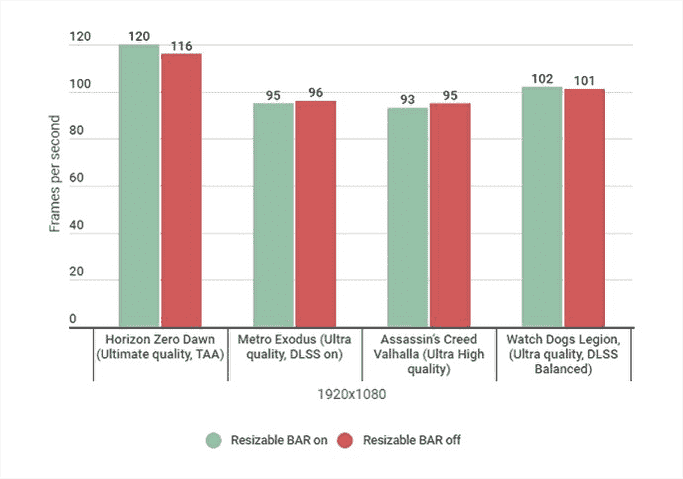
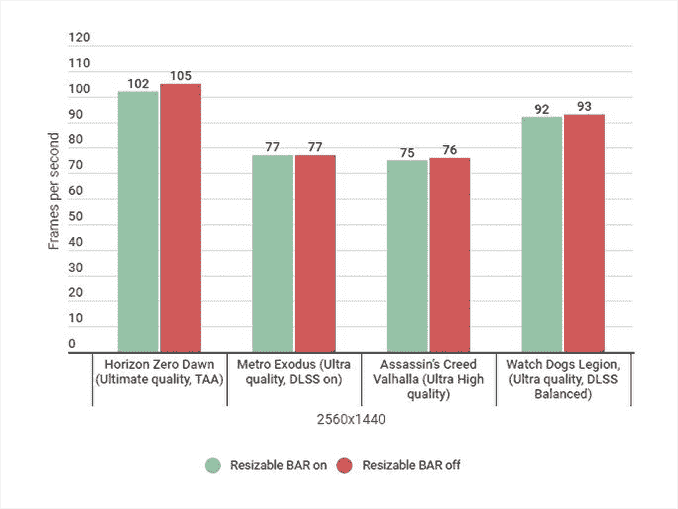
La plupart des résultats ont vu la barre redimensionnable n’ajouter qu’une ou deux images par seconde, et à 1080p, Horizon Zero Dawn et Watch Dogs Legion en ont perdu une ou trois dans l’autre sens. Encore une fois, cependant, ce n’est pas plus une performance déchirante qu’elle ne l’envoie à travers le toit – cela ne semble tout simplement pas faire grand-chose dans ces quatre jeux.
Je suppose que la bonne nouvelle ici est qu’il n’y a pas grand-chose à perdre en activant la barre redimensionnable. J’avais entendu et lu à l’avance que Watch Dogs Legion pourrait en quelque sorte subir un gros coup en termes de performances malgré le fait qu’il figure sur la liste blanche, mais ce n’était pas le cas lors de mes tests, alors peut-être que Nvidia ou Ubisoft ont amélioré la compatibilité dans les coulisses. Et si l’efficacité de Resizable BAR peut varier d’un jeu à l’autre, cela laisse ouverte la possibilité que les futures mises à jour et les nouvelles versions de jeux aient de meilleurs résultats.
En l’absence de réels inconvénients, je vous suggère de laisser la barre redimensionnable activée, à condition de répondre aux exigences matérielles. Avec un peu de chance, vous pourrez peut-être essorer quelques images de plus que d’habitude – en particulier à des résolutions plus élevées, à première vue – et même si ce n’est pas le cas, vous ne ferez pas de mal à votre sortie de fréquence d’images. J’admets que ce n’est pas la recommandation la plus bruyante que j’aie jamais faite, mais ce n’est pas le cadre le plus percutant.
Comment activer et désactiver la barre redimensionnable ?
En supposant que votre CPU, GPU et carte mère soient tous compatibles et mis à jour, l’activation de la barre redimensionnable nécessite un voyage dans le BIOS. Si vous avez de la chance, comme je l’étais avec le mobo WiFi TUF Gaming Z590-Plus de mon banc d’essai, un interrupteur à bascule pratique peut être visible immédiatement. Si tel est le cas, appuyez sur le commutateur, enregistrez les modifications et quittez pour redémarrer votre PC. La barre redimensionnable devrait être active au démarrage et vous pouvez toujours utiliser la même méthode pour la désactiver à nouveau.
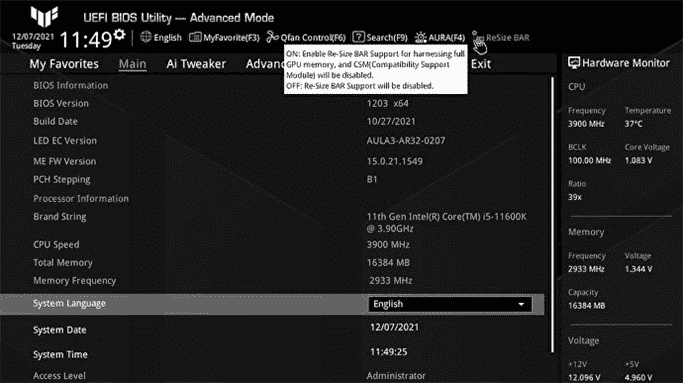
S’il n’y a pas de basculement facile, recherchez dans les paramètres avancés du BIOS (probablement sous un sous-menu PCI) les paramètres de barre redimensionnable/barre de redimensionnement et d’encodage supérieur à 4G. Assurez-vous que les deux sont activés, puis dirigez-vous vers le menu de démarrage et désactivez le module de support de compatibilité (CSM) avant d’enregistrer et de quitter. Pour désactiver la barre redimensionnable ultérieurement, vous pouvez simplement annuler l’une de ces modifications dans le BIOS.
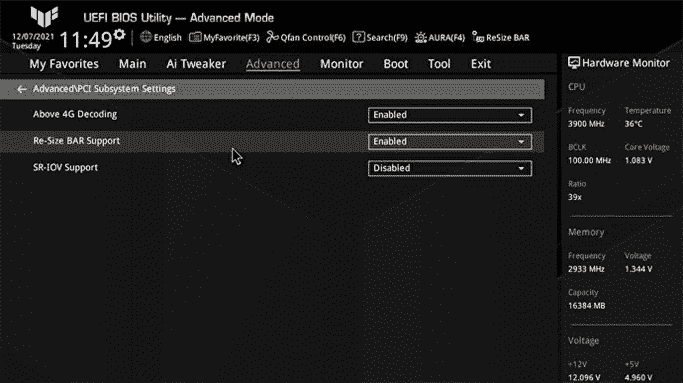
Méfiez-vous des problèmes avec le CSM sur les systèmes avec un stockage plus ancien, à l’esprit : si vous avez installé Windows dans l’ancien format MBR au lieu du nouveau GPT, la désactivation du CSM signifie que vous ne pouvez pas démarrer à moins que vous ne le réactiviez ou réinstalliez Windows utilisant le format GPT.
Vous pouvez vérifier si la barre redimensionnable est active via le panneau de configuration Nvidia. Cliquez sur « Informations système » dans le coin inférieur gauche et vous devriez le trouver parmi les détails de votre GPU. S’il est marqué « Oui », il prendra effet dans les jeux pris en charge, et s’il est marqué « Non », il est actuellement désactivé.
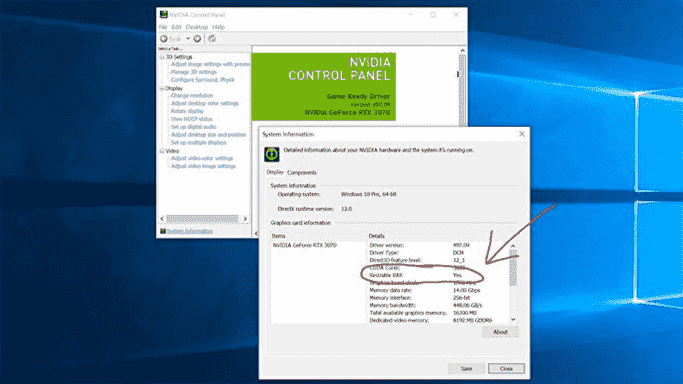
Encore une fois, l’activation de la barre redimensionnable ne fera pas de mal ; cela pourrait ne pas aider non plus. Espérons que ce soit quelque chose que Nvidia et les développeurs de jeux puissent développer en une mise à niveau plus puissante.